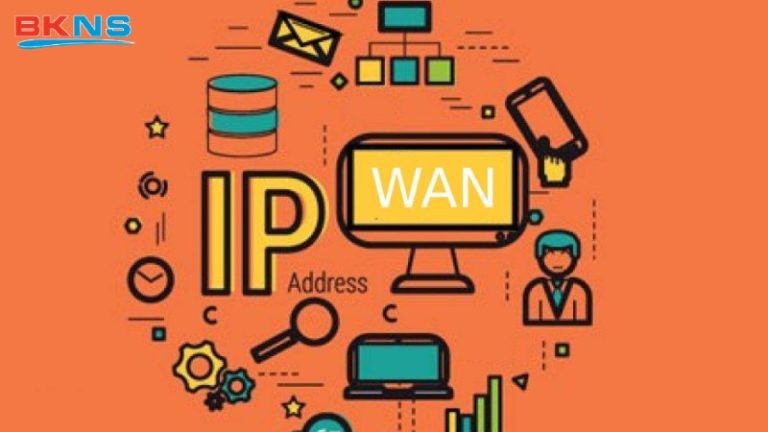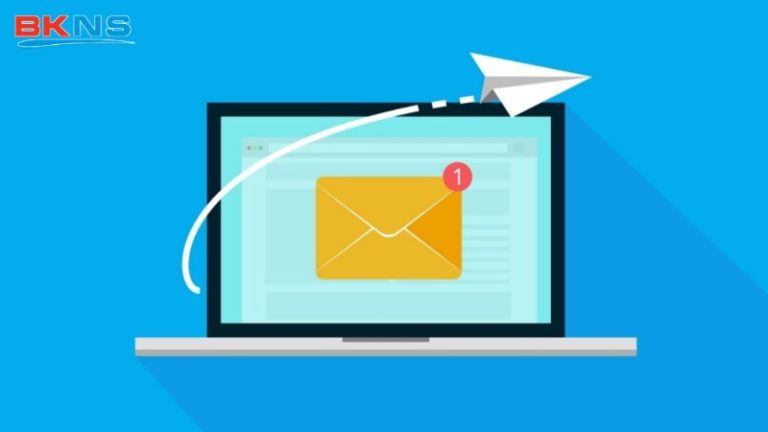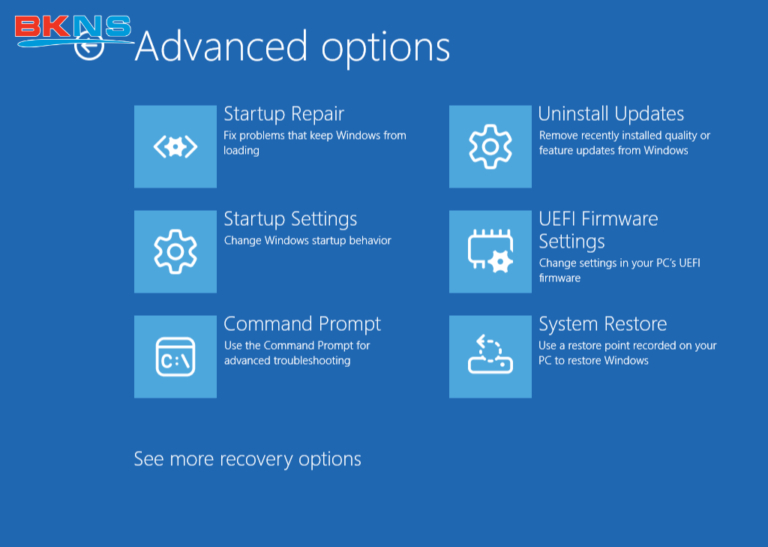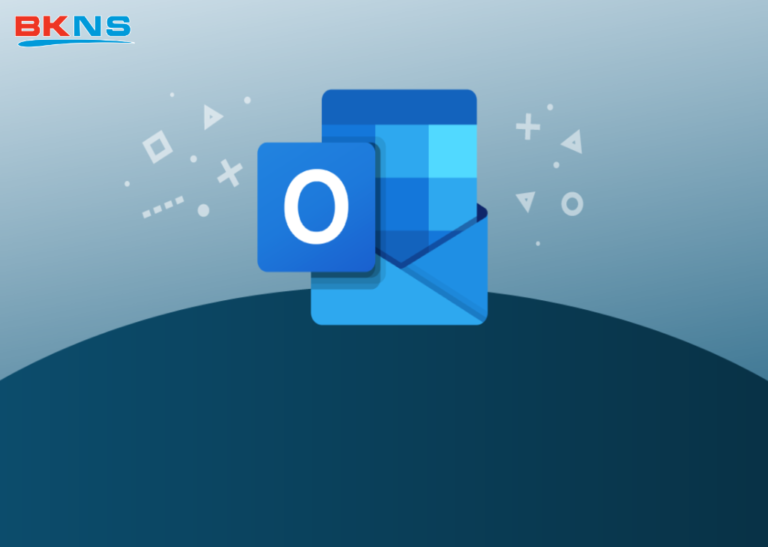Hướng dẫn tự động backup full user và đặt lịch backup trên VPS DirectAdmin
Thịnh Văn Hạnh
22/04/2016
2485 Lượt xem
Chia sẻ bài viết
Với dịch vụ VPS bạn có thể chủ động việc backup dữ liệu của các user trên VPS. Bạn nên chủ động việc backup VPS định kỳ để đảm bảo an toàn cho dữ liệu, tránh mất mát rủi ro không đáng có. Vì vậy bài viết dưới đây, BKNS sẽ hướng dẫn bạn cách tự động Backup full user và đặt lịch backup trên VPS DirectAdmin. Cùng bắt đầu tìm hiểu nhé!

Tóm Tắt Bài Viết
Hướng dẫn tự động backup full user và đặt lịch backup trên VPS DirectAdmin
Để thực hiện việc backup full user bạn làm theo các các bước sau:
Bước 1: Đăng nhập DirectAdmin
Đăng nhập DirectAdmin với quyền admin. Tại giao diện chính chọn Admin Backup/Transfer
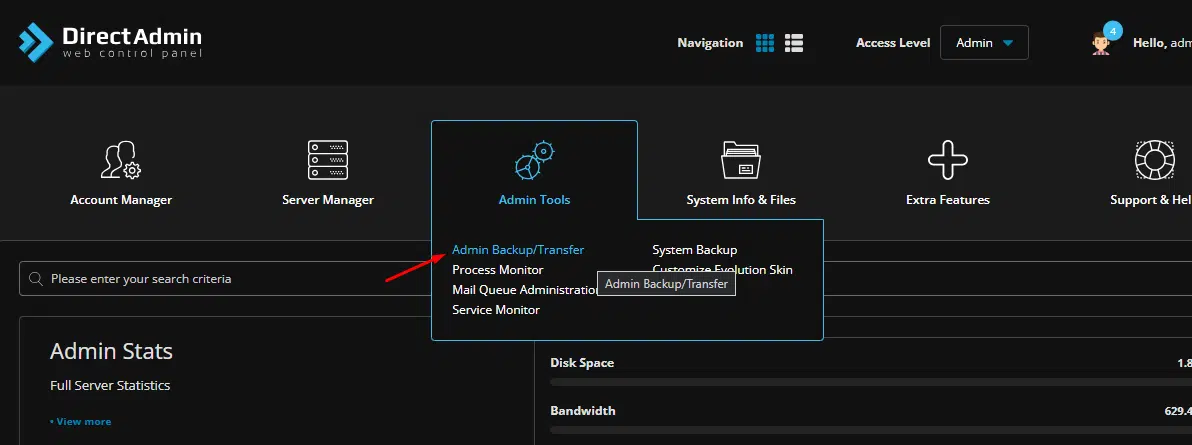
Bước 2: Chọn SCHEDULE
Chọn SCHEDULE để thiết lập backup và đặt lịch.
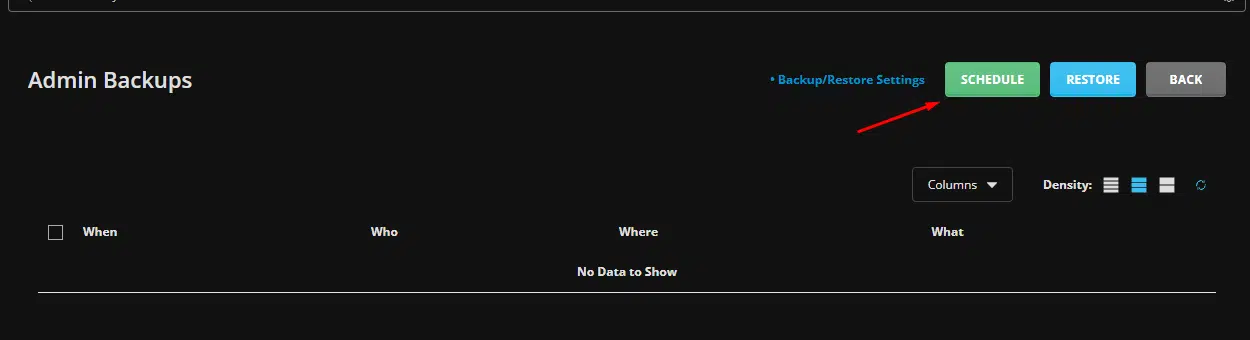
Bạn thiết lập các tùy chọn theo nhu cầu
Who: Tích chọn vào những user muốn backup. Để backup tất cả các user thì chọn All User
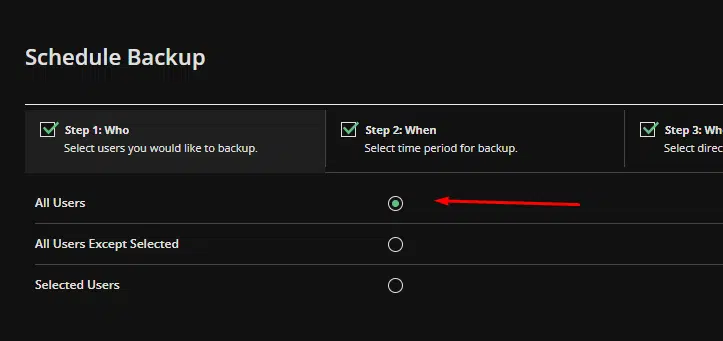
When : Tích chọn mục Now để backup trực tiếp. Để đặt lịch backup thì chọn backup thì chọn Cron Schedule và điền lịch backup
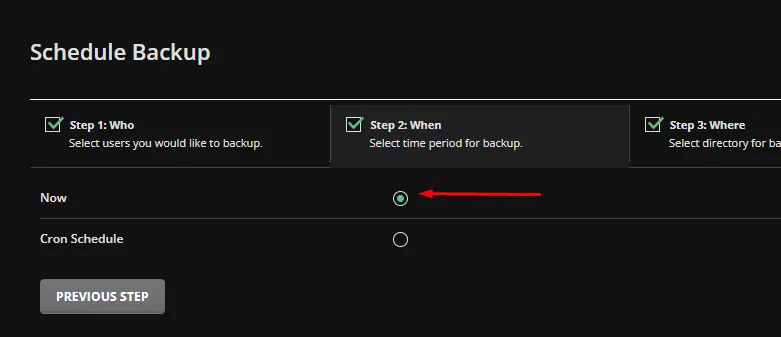
Where : Tích chọn Local: /home/admin/admin_backups thì các file backup sẽ nằm trong thư mục admin_backups của tài khoản admin. Để backup đến 1 FTP server backup thì chọn FTP và khai báo tài khoản FTP.
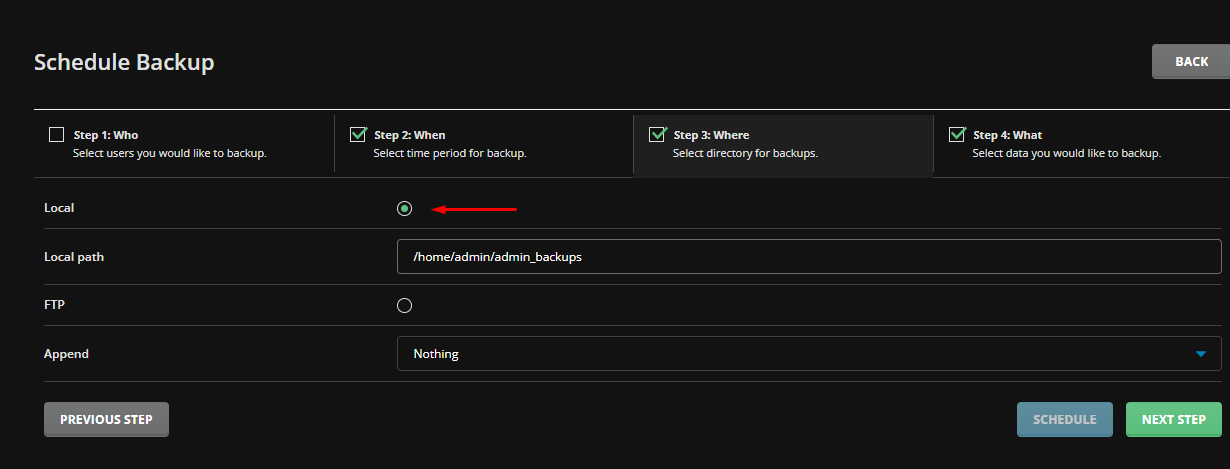
What : Tích chọn All Data để backup tất cả dữ liệu hoặc Selected Data để tùy chọn backup Domains Directory ,Database Data,Mail data….
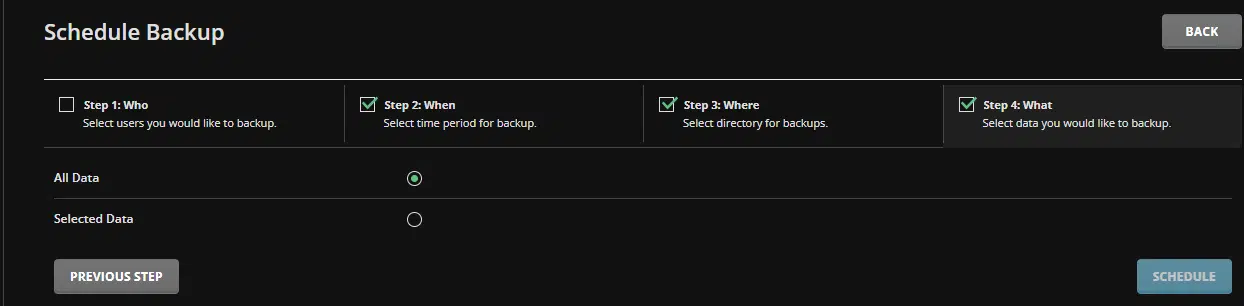
Sau khi thiết lập xong, chọn schedule để đặt lịch backup.
Tổng kết
Trên đây là những hướng dẫn tự động backup full user và đặt lịch backup trên VPS DirectAdmin mà BKNS muốn chia sẻ đến bạn. Nếu bạn có bất kỳ thắc mắc nào hãy comment hoặc gửi email cho chúng tôi để được giải đáp nhé! Chúc các bạn thành công!
Hy vọng rằng những thông tin trên sẽ hỗ trợ cho bạn thao tác thuận lợi trên thiết bị của mình. Ngoài ra bạn cũng có thể tham khảo thêm nhiều bài viết hướng dẫn khác tại BKNS nhé!